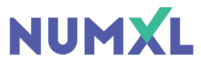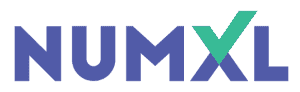Descarga una prueba gratuita
NumXL le proporciona todas las herramientas que necesita para analizar los datos de series de tiempo en Excel. Es sólo abrir su hoja de cálculo para que pueda usar el rico conjunto de interfaces de usuario y herramientas de NumXL, para crear sus modelos y hacer pronósticos robustos con facilidad. Luego podrá compartir sus creaciones de manera instantánea con cualquiera. Para facilitar mucho más las cosas, NumXL guarda los datos y los resultados en línea, de manera que siempre puede actualizar el documento, revisar su análisis, o proyectar un nuevo pronóstico rápidamente.
Le recomendamos que evalúe su computadora antes de instalar los productos NumXL con el fin de verificar que cumple o excede los requisitos mínimos que exige el sistema.
Requisitos mínimos del sistema:
- Microsoft Windows 8 o 10
- 500MHz CPU
- 512 MB de RAM
- 100 MB de espacio en el disco
- Microsoft Excel 2010 o versión posterior
Importante: Recomendamos encarecidamente eliminar todas las versiones anteriores de NumXL de su computadora, antes de instalar esta versión.
FAQ
Most frequent questions and answers:
Un complemento de Excel es una pieza de software que agrega funcionalidad a Microsoft Excel. Los complementos de Excel se escriben en Visual Basic para Aplicaciones (VBA) o en un lenguaje cumplido (C / C ++). Por razones de ejecución y escalabilidad, implementamos nuestros complementos (por ejemplo, NumXL, CalendarXL, etc.) utilizando C ++.
Ampliar la capacidad analítica de las hojas de cálculo
El principal beneficio de utilizar funciones adicionales es el fácil acceso a un potente conjunto de análisis. Cada función de biblioteca realiza un cálculo dentro de una sola celda en una hoja de cálculo, que puede utilizarse como parte de un cálculo mayor, por ejemplo, análisis de series temporales. De esta manera, cada función puede servir como un potente bloque de construcción, o subrutina, para el montaje de sofisticados modelos de hoja de cálculo.
Derivar fórmulas y construir macros desde cero ahorra tiempo valioso, ambos son procesos propensos a errores; para cálculos complejos pueden exigir una buena cantidad de tiempo de depuración y prueba. Incluso después de que una fórmula o macro se ha montado correctamente, copiarla a otra ubicación de una hoja de cálculo o a otra puede incurrir en errores. Llamar a una función dentro de una celda de hoja de cálculo es inherentemente más simple que resolver ecuaciones y escribir fórmulas largas, a menudo crípticas.
Mejorar la precisión de la hoja de cálculo
Las funciones de la biblioteca garantizan un cálculo consistente en diferentes ubicaciones de hojas de cálculo y diferentes hojas de cálculo. Cada función está cuidadosamente diseñada y probada. El mismo procedimiento de cálculo se invoca cada vez que se llama a la función, independientemente de dónde se llame..
Mejora la ejecución de la hoja de cálculo
Debido a que cada función se implementa como un conjunto de instrucciones de la máquina, se ejecuta mucho más rápido que una fórmula o macro correspondiente
Sí. NumXL tutorial se incluye en el archivo de ayuda y se puede encontrar en línea. Además, NumXL se envía con numerosos ejemplos (libros de trabajo) y estudios de casos, y el archivo de ayuda incluye abundante información y ejemplos.
Sí lo es. NumXL tiene usuarios en todo el mundo con varias instalaciones no inglesas de Excel (por ejemplo, Francés, Español, Alemán, Italiano, Sueco, Serbio, Coreano, etc.).
El único inconveniente es que los menús, los mensajes de los usuarios y los comentarios de las celdas siguen en inglés, independientemente del idioma de Excel.
Se recomienda encarecidamente a cualquier persona que haya experimentado un problema con un tema relacionado con la localidad (sospechoso) que se ponga en contacto con nuestro servicio de asistencia. A estos problemas se les da alta prioridad, y un arreglo rápido (si lo hay) se publica en 2 días hábiles.
En Excel, usted puede administrar los complementos mediante el cuadro de complementos disponibles. Para tener acceso al cuadro Add-in, haga lo siguiente:
- Excel 2000-2003: utilice el menú Herramientas y, a continuación, los complementos.
- Excel 2007:
- Haga clic en el botón de Microsoft Office y, a continuación, haga clic en Opciones de Excel
- En la barra de la izquierda, haga clic en Add-ins
- En el panel derecho, Buscar el cuadro de administración, Seleccionar complementos de Excel o Add-Ins
- Haga clic en Ir
- Excel 2010-13:
- Clic en la pestaña “File”,y luego de clic en Opciones de Excel
- En la barra de la izquierda, haga clic en Add-ins
- En el panel derecho, busque el cuadro de administración, seleccione complementos de Excel
- Haga clic en Ir
Para cargar un complemento
- Si el complemento que desea utilizar no aparece en el cuadro Complementos disponibles, haga clic en Examinar y, a continuación, busque el complemento.
- En el cuadro complementos disponibles, seleccione la casilla de verificación junto al complemento que desea cargar y, a continuación, haga clic en OK o aceptar.
Para descargar un complemento
- En el cuadro Complementos disponibles, desactive la casilla de verificación junto al complemento que desea descargar y, a continuación, haga clic en Aceptar.
- Para quitar el complemento del menú, reinicie Excel
Nota: Descargar o quitar un complemento del menú no lo elimina de su equipo. Para quitar el complemento de su equipo, debe desinstalarlo.
Me temo que no, NumXL requiere una versión de Microsoft Windows Based Excel y los siguientes requisitos del sistema.
Sin embargo, muchos de nuestros usuarios de Mac instalan un software de virtualización (por ejemplo, VMWare) y ejecutan Windows en la parte superior de Mac. NumXL funciona perfectamente en este escenario y actualmente soportamos VMWare, Microsoft Virtualization y XEN.
| Componente | Requerimiento |
| Computador y Procesador | Procesador 500 megahertz (MHz) o más alto |
| Memoria | 512 megabytes (MB) RAM o más alta |
| Disco Duro | 7 megabytes (MB); una parte de este espacio en disco se liberará después de la instalación si se quita el paquete de descarga original del disco duro |
| Monitor | 1024×768 Monitor o monitor de mayor resolución |
| Sistema Operativo | Windows 8, Windows 10 |
| Microsoft Excel | Microsoft Excel 2010, Microsoft Excel 2013 or Microsoft Excel 16/365 |
| Adicional | Los requisitos y la funcionalidad del producto pueden variar según la configuración del sistema y el sistema operativo |
Sí. Actualmente soportamos las siguientes plataformas: VMWare, Microsoft Virtualization y XEN.
Sí. Nuestros productos (por ejemplo, NumXL y CalXL) funcionan bajo cualquier tipo de cuenta de Windows (por ejemplo, Administrador local, Usuario avanzado, Usuario limitado o Invitado). El programa de instalación detectará el tipo de cuenta y el permiso disponibles para los usuarios. En el caso en que el usuario no tenga los permisos necesarios para instalar el software para todos, el instalador presentará una opción; Instalar NumXL sólo para el usuario actual.
Sí. Cada instalación de la máquina está aislada de otras máquinas, pero la licencia se expide por usuario.
En resumen, NumXL puede trabajar con cualquier tipo de perfil de usuario (es decir, Local o Roaming), y puede usar NumXL en ambas computadoras, siempre y cuando usted sea el usuario exclusivo de esas máquinas.
Después de descargar el programa de configuración (instalador) de NumXL del sitio web e intentar iniciar el instalador, aparece un mensaje de error NSIS: “La verificación de integridad del instalador falló, las causas comunes son descarga incompleta y medios dañados”.
Por favor, compruebe el tamaño del archivo descargado. Si el tamaño es sospechosamente pequeño (menos de 1024k), entonces tiene una descarga incompleta. De lo contrario, póngase en contacto con nuestra línea de asistencia. Por favor, compruebe el tamaño del archivo descargado. Si el tamaño es sospechosamente pequeño (menos de 1024k), entonces tiene una descarga incompleta. De lo contrario, póngase en contacto con nuestra línea de asistencia. Para una descarga incompleta, inténtalo de nuevo, pero esta vez, haz clic con el botón derecho en el enlace de descarga, aparece un menú emergente, selecciona la opción “Guardar enlace como” y selecciona una carpeta en tu disco local (por ejemplo, C: \ temp).
Si acaba de descargar NumXL o alguno de nuestros productos y recibe un error que indica que el archivo está dañado o que la instalación no se iniciará, asegúrese de que no descargó el producto en una unidad de red. Además, asegúrese de no hacer clic en “Run o Ejecutar” cuando tenía la opción de “Guardar como/Guardar”. Nuestros programas no se iniciarán si este es el caso. Si ninguna de estas situaciones aplica para su caso, póngase en contacto con nuestro equipo de soporte y examinaremos el asunto.
La descarga se inicia sin problemas, pero cuando el proceso de descarga alcanza el 99%, aparece una ventana emergente de error que dice “no se puede copiar el archivo: no se puede leer el archivo o el disco original”.
Aunque el programa de instalación de descargas está firmemente firmado digitalmente, hemos experimentado este problema con los usuarios que utilizan un firewall o proxy restrictivo. El problema no se produce cuando usamos un enlace directo. Como solución, envíe un correo electrónico a [email protected] y le enviaremos un enlace directo al producto más reciente.
Ofrecemos una variedad de recursos para ayudar con todos los problemas de instalación. Por favor compruebe lo siguiente:
Documentación – Introducción, Guía de instalación
- Solicite apoyo en nuestro centro de asistencia
- Preguntas más frecuentes (FAQ)
- Apoyo en en línea
- Charla en línea para discutir el problema con nuestro personal de soporte a través de la pestaña de comentarios en nuestro sitio web.
- Reunión en línea por solicitud – una sesión web en línea facilitada en WEBEX/Cisco para conectarte de forma instantánea, segura y sin problemas con nuestro personal de soporte desde cualquier punto del globo teléfono
Remote Desktop ™ es una herramienta de soporte remoto que permite conexiones instantáneas, seguras y sin problemas entre equipos remotos en la web y en cualquier punto del mundo.
Utilizando el software de escritorio remoto más avanzado (WEBEX) de CISCO, nuestro equipo de soporte técnico puede ver, diagnosticar y arreglar rápidamente los escritorios remotos sin necesidad de instalar software.
- Controlar de forma remota cualquier escritorio en cualquier parte del mundo
- Enviar y recibir mensajes de chat de texto
Para empezar, haga lo siguiente:
- Póngase en contacto con nuestra línea de soporte a través de correo electrónico ([email protected]) o en línea de soporte en vivo.
- Su representante de soporte de NumXL creará una sesión remota y le enviará un correo electrónico de invitación.
- Una vez que usted reciba el correo electrónico de invitación, siga las instrucciones del correo electrónico de invitación Eso es todo.
- Usted y nuestro representante de soporte están en una reunión en línea.